[Lisätila], [Verkko] ja [Muistiväline] tulostusasetusnäyttö
Valitse tiedosto tallennustilan tiedostonvalintanäytöstä ja paina [Tulostus], niin saat tulostusasetusten näytön näkyviin.
Käytä tätä näyttöä tulosteiden määrän ja muiden tulostusasetusten määrittämiseen. Määritä kaksipuolinen tulostus ja säädä kuvanlaatu ja muut asetukset vastaamaan asiakirjaa ja käyttötarkoitusta.
Kun olet tarkistanut tai muuttanut tulostusasetuksia, toteuta tulostus painamalla [Aloita tulostus].
Käytä tätä näyttöä tulosteiden määrän ja muiden tulostusasetusten määrittämiseen. Määritä kaksipuolinen tulostus ja säädä kuvanlaatu ja muut asetukset vastaamaan asiakirjaa ja käyttötarkoitusta.
Kun olet tarkistanut tai muuttanut tulostusasetuksia, toteuta tulostus painamalla [Aloita tulostus].
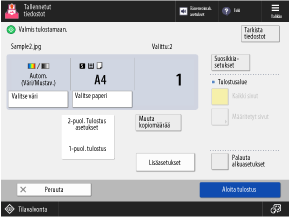
* Asetuksesta riippuen tämä kuvaus voi viitata kopioinnin kuvaukseen. Korvaa ”kopiointi” tähän viitatessa ”tulostuksella”. Kuvaus voi sisältää myös asetuksia, joita ei voi määrittää tulostukselle.
Tulostusasetusten tarkistaminen ja muokkaaminen
Näkymän keskellä näkyvät tiedot asetetusta tulostusväristä, käytettävästä paperista ja tulosteiden määrästä. Tarkista nämä asetukset oikean tulostuksen varmistamiseksi.
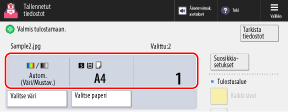
Vaihda tulosteiden lukumäärä kirjoittamalla arvo suoraan numeronäppäimillä.
Kun valittuna on useita tiedostoja, paina [Muuta kopiomäärää] ja kirjoita tulosteiden lukumäärä.
Kun valittuna on useita tiedostoja, paina [Muuta kopiomäärää] ja kirjoita tulosteiden lukumäärä.
* Valittujen tiedostojen määrä näkyy tulosteiden määrän yläpuolella.
Vaihda tulostusväriä painamalla [Valitse väri].
Vaihda käytettävä paperi painamalla [Valitse paperi].
Eri tulostusasetusten määrittäminen
Seuraavat asetukset ovat käytettävissä:
* Kun eri muotoisia tiedostoja, kuten PDF- ja JPEG-tiedostoja, valitaan samanaikaisesti, voit asettaa vain [2-puol. tulostus].
[Viimeistely] (vain PDF- ja XPS-tiedostot)
Voit määrittää lajittelun, nidonnan ja muut viimeistelytoiminnot. Viimeistelytoimintojen määrittäminen
[2-puol. tulostus]
Kun tulostat paperin molemmille puolille, valitse [Pitkän reunan sidonta] tai [Lyhyen reunan sidonta].
[Pitkän reunan sidonta]: Suorittaa kaksipuolisen tulostuksen siten, että sidottu puoli on paperin pitkällä reunalla.
[Lyhyen reunan sidonta]: Suorittaa kaksipuolisen tulostuksen siten, että sidottu puoli on paperin lyhyellä reunalla.
* Kun tulostat paperin molemmille puolille PDF-tiedostoa varten, jonka etu- ja takasivut ovat erikokoisia, sinun on asetettava käytettävä paperi manuaalisesti.
Kun käytettäväksi paperiksi on asetettu [Aut.], tiedot tulostetaan paperille, joka vastaa kunkin sivun kokoa ilman kaksipuolista tulostusta.
Kun käytettäväksi paperiksi on asetettu [Aut.], tiedot tulostetaan paperille, joka vastaa kunkin sivun kokoa ilman kaksipuolista tulostusta.
[Tulostusalue]
Kun tulostat asiakirjaa, jossa on useita sivuja, valitse, tulostetaanko kaikki sivut vai määritätkö alueen, jolta sivut tulostetaan.
Kun määrität sivualueen, paina [Määritetyt sivut] ja anna ensimmäinen ja viimeinen sivu.
Kun määrität sivualueen, paina [Määritetyt sivut] ja anna ensimmäinen ja viimeinen sivu.
[Lisäasetukset]
Määritä vihkotulostus, säädä kuvan laatua ja määritä muut tulostusasetukset.
Tulostusasetusten tyhjentäminen
Voit tyhjentää muuttamasi tulostusasetukset painamalla [Palauta alkuasetukset] näkymän oikeassa alakulmassa.
Tiedoston tulostaminen
Toteuta tulostus painamalla [Aloita tulostus] näkymän oikeassa alakulmassa.
HUOMAUTUS
Usein käytettyjen asetusten rekisteröinti kohteesta [ Valikko]
Valikko]
 Valikko]
Valikko]Voit rekisteröidä määrittämäsi asetukset suosikkiasetuksiksi, jolloin voit halutessasi noutaa nämä asetukset helposti tulostusasetusten näkymästä. Suosikkiasetusten tallentaminen ja palauttaminen
Rekisteröimällä nykyiset asetukset omaksi painikkeekseen [Päävalikko] -näkymässä, voit hakea nämä asetukset yhdellä painalluksella [Päävalikko]-näkymästä. Painikkeiden lisääminen [Päävalikko]-näyttöön (henkilökohtaiset ja jaetut painikkeet)
* Kun käytät USB-muistilaitetta, et voi lisätä painiketta [Päävalikko]-näyttöön.
Voit myös tallentaa määrittämäsi asetukset oletusasetuksiksi. Oletusasetusten muuttaminen
Tiedoston lisätietojen tarkistaminen
Painamalla [Tarkista tiedostot] näytön oikeassa yläkulmassa saat valitun tiedoston tiedot näkyviin.
Valitse [Tarkista tiedostot]-näytössä tiedosto ja paina [Tiedot], niin voit tarkistaa tiedoston tallennuspaikan, päivityspäivämäärän ja -ajan sekä muut tiedot.
Valitse tiedosto [Tarkista tiedostot] -näkymässä ja paina [Näytä kuva], niin saat esiin esikatselunäkymän tiedoston lisätietojen tarkistamiseksi.
Kun osastokoodien hallinnan aikana tulostettavien sivujen määrää on rajoitettu
Sivujen määrä, joka on sisäänkirjautuneen osastotunnuksen tulostettavissa, näkyy näkymän yläreunassa.
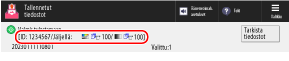
[Lisäasetukset]-näyttö (PDF- ja XPS-tiedostot)
Paina tulostusasetusten näkymässä [Lisäasetukset], niin saat esiin [Lisäasetukset] -näkymän.
Määritä yksityiskohtaiset tulostusasetukset painamalla tämän näytön painikkeita. Kun olet määrittänyt tulostusasetukset, palaa tulostusasetusten näyttöön painamalla [Sulje].
Määritä yksityiskohtaiset tulostusasetukset painamalla tämän näytön painikkeita. Kun olet määrittänyt tulostusasetukset, palaa tulostusasetusten näyttöön painamalla [Sulje].
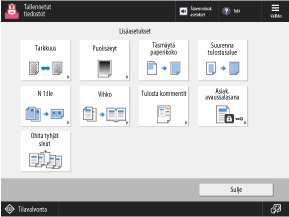
[Tarkkuus]
Määritä tulostustietojen käsittelyssä käytettävä tarkkuus.
Jos haluat tulostaa suuremmalla tarkkuudella, valitse [Hyvin terävä (1200 dpi)].
Jos haluat tulostaa suuremmalla tarkkuudella, valitse [Hyvin terävä (1200 dpi)].
[Puolisävyt]
Määritä tulostusmenetelmä toistettaessa puolisävyjä (kuvan vaaleiden ja tummempien alueiden väliset sävyt). Löydät asetusten lisätietoja seuraavasta:
[Puolisävyt] (PDF-tiedostot)
[Puolisävyt] (XPS-tiedostot)
[Täsmäytä paperikoko]
Suurentaa tai pienentää asiakirjaa tulostukseen käytettävän paperin mukaan.
* Asiakirjaa suurennetaan tai pienennetään samalla, kun asiakirjan kuvasuhde säilyy.
[Suurenna tulostusalue]
Laajentaa tulostusalueen paperin reunaan asti jättämättä paperiin tyhjiä reunuksia.
* Asiakirjasta riippuen osa tulostetun kuvan reunasta ei ehkä tulostu tai paperi voi olla osittain tahriintunut.
[N 1:lle]
Monisivuisen asiakirjan kokoa voi pienentää ja sivut järjestää yhdelle paperiarkille tulostuksen aikana. Useiden alkuperäisten yhdistäminen yhdelle sivulle (N 1:lle)
[Vihko]
Tulostaa järjestämällä sivut vihkon muotoon. Vihkojen tekeminen (Vihkokopiointi)
[Tulosta kommentit]
Määritä, tulostetaanko PDF-tiedoston kommentteja.
Kun täksi asetukseksi on määritetty [Aut.], PDF-tiedostossa määritetyt tulostettavat kommentit tulostetaan.
Kun täksi asetukseksi on määritetty [Aut.], PDF-tiedostossa määritetyt tulostettavat kommentit tulostetaan.
[Asiak. avaussalasana]
Kun PDF-tiedostossa on suojausasetukset, kirjoita salasana PDF-tiedoston asetuksen mukaisesti.
Kun on asetettu asiakirjan avaamissalasana tai valtuutussalasana
Anna asiakirjan avaamissalasana tai valtuutussalasana kohtaan [Salaussalasana].
* Anna valtuutussalasana seuraavissa tapauksissa:
Kun tulostetaan PDF-tiedostoa, jonka tulostaminen on kielletty
Kun tulostetaan korkealla resoluutiolla PDF-tiedostoa, joka sallii vain matalan resoluution tulostuksen
Kun linkitetään käytäntöpalvelin
Kirjoita käytäntöpalvelimen käyttäjänimi ja salasana kohtaan [Toimintaohjeen salasana].
* Kun tulostat useita PDF-tiedostoja määritetyillä suojausasetuksilla, voit tulostaa vain tiedostoja, joilla on sama salasana.
[Ohita tyhjät sivut]
Ei tulosta sivuja, jotka on määritetty jätettäviksi tyhjiksi tulostettaessa.
* Joissakin asiakirjoissa sivua ei määritetä tyhjäksi, vaikka sillä ei olisi mitään.
[Lisäasetukset]-näyttö (JPEG- ja TIFF-tiedostot)
Paina tulostusasetusten näkymässä [Lisäasetukset], niin saat esiin [Lisäasetukset] -näkymän.
Määritä yksityiskohtaiset tulostusasetukset painamalla tämän näytön painikkeita. Kun olet määrittänyt tulostusasetukset, palaa tulostusasetusten näyttöön painamalla [Sulje].
Määritä yksityiskohtaiset tulostusasetukset painamalla tämän näytön painikkeita. Kun olet määrittänyt tulostusasetukset, palaa tulostusasetusten näyttöön painamalla [Sulje].
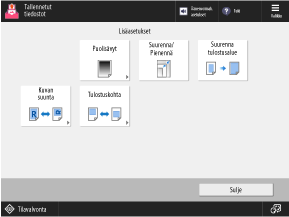
[Puolisävyt]
Määritä tulostusmenetelmä toistettaessa puolisävyjä (kuvan vaaleiden ja tummempien alueiden väliset sävyt). Löydät asetusten lisätietoja seuraavasta:
[Suurenna/Pienennä]
Suurentaa tai pienentää kuvaa tulostukseen käytettävän paperin mukaan.
Kuvaa suurennetaan tai pienennetään säilyttäen samalla kuvan kuvasuhde.
Kun kuva on suurempi kuin tulostusalue, kuvaa pienennetään niin, että se mahtuu tulostusalueelle [Suurenna/Pienennä]-asetuksesta riippumatta.
Kun täksi asetukseksi on määritetty [Suurenna/Pienennä], se poistetaan käytöstä, vaikka TIFF-tiedoston tunnisteen tulostuskohta olisi määritetty.
[Suurenna tulostusalue]
Laajentaa tulostusalueen paperin reunaan asti jättämättä paperiin tyhjiä reunuksia.
* Kuvasta riippuen osa tulostetun kuvan reunasta ei ehkä tulostu tai paperi saattaa olla osittain tahriintunut.
[Kuvan suunta]
Määritä kuvan suunta tulostettaessa.
Kun täksi asetukseksi on määritetty [Aut.], kuvan kuvasuhde määritetään automaattisesti ja kuva tulostetaan pystysuunnassa, jos pystymitta on suurempi, tai se tulostetaan vaakasuunnassa, jos vaakamitta on suurempi.
Kun täksi asetukseksi on määritetty [Aut.], kuvan kuvasuhde määritetään automaattisesti ja kuva tulostetaan pystysuunnassa, jos pystymitta on suurempi, tai se tulostetaan vaakasuunnassa, jos vaakamitta on suurempi.
[Tulostuskohta]
Aseta kuvan tulostuskohta.
Kun täksi asetukseksi on määritetty [Aut.], kuva tulostetaan TIFF-tiedoston tunnisteessa määritetyn tulostuskohdan mukaisesti. Jos tulostuskohtaa ei ole määritetty tai tulostetaan JPEG-tiedostoa, kuva tulostetaan paperin keskelle.
Kun täksi asetukseksi on määritetty [Aut.], kuva tulostetaan TIFF-tiedoston tunnisteessa määritetyn tulostuskohdan mukaisesti. Jos tulostuskohtaa ei ole määritetty tai tulostetaan JPEG-tiedostoa, kuva tulostetaan paperin keskelle.